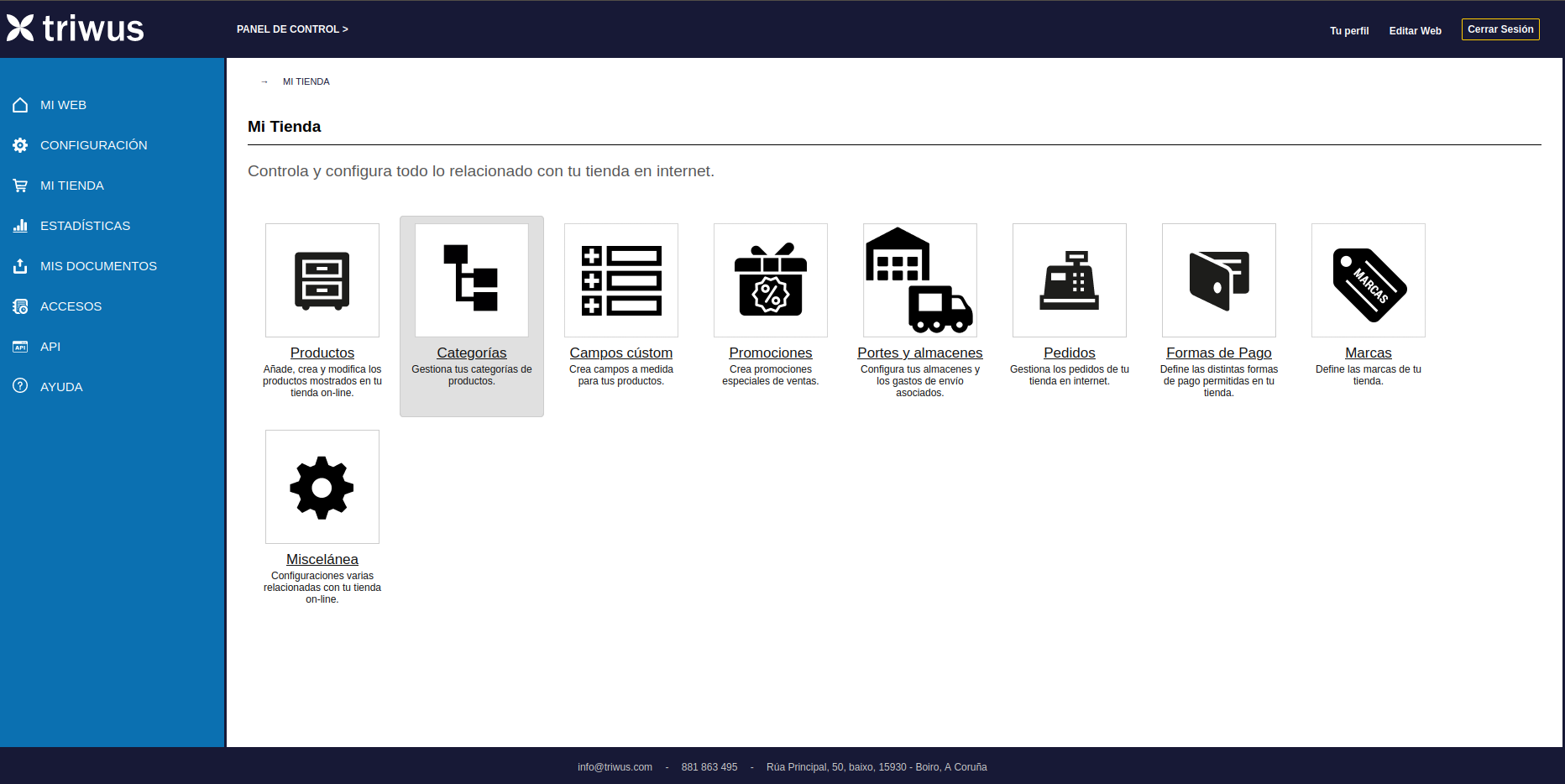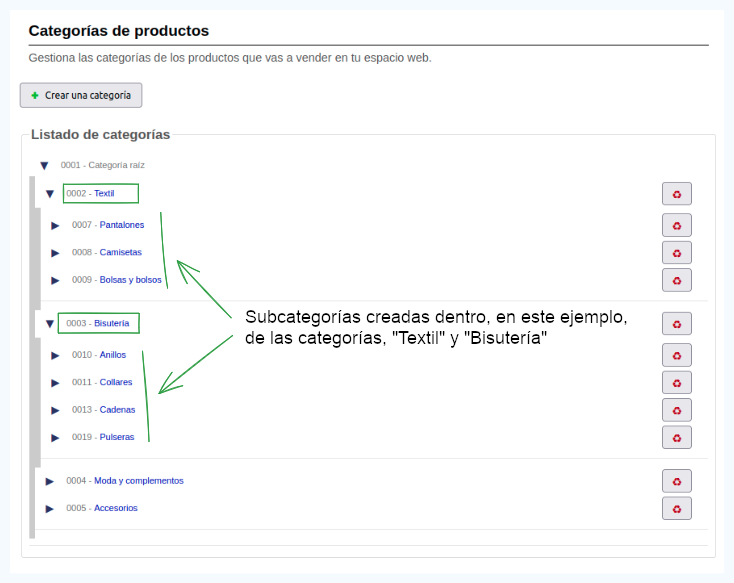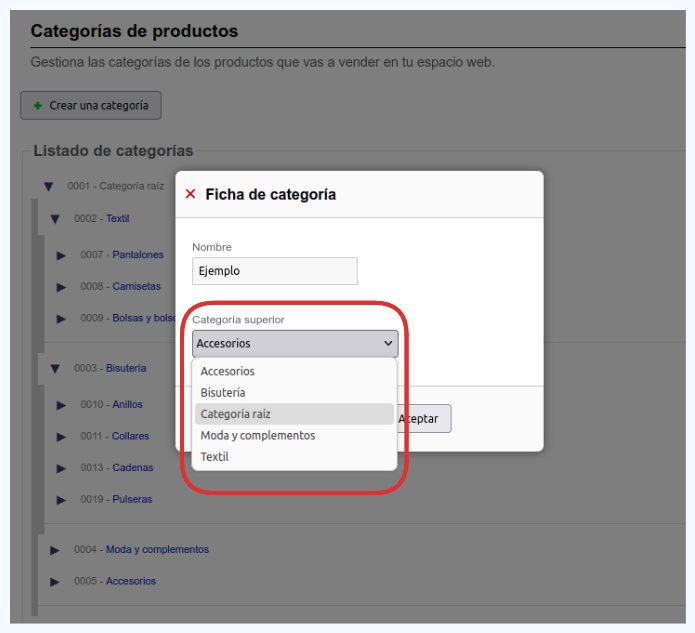Diferencia entre revisiones de «Gestión de categorías de producto»
De wiki.triwus.com
(Página creada con «Las categorías de producto de tu tienda online son una herramienta fundamental para organizar y estructurar tu catálogo de productos. Para crear y gestionar categorías…») |
|||
| (No se muestran 4 ediciones intermedias del mismo usuario) | |||
| Línea 1: | Línea 1: | ||
| − | Las categorías de | + | Las categorías de productos en tu tienda online son fundamentales para organizar y estructurar tu catálogo. |
| − | Para crear y gestionar categorías | + | Para crear y gestionar estas categorías, accede al panel '''Mi tienda > Categorías'''. |
[[Archivo:Categorias.png]] | [[Archivo:Categorias.png]] | ||
| + | |||
| + | |||
| + | |||
| + | Desde el apartado Categorías podremos ver las categorías de producto existentes y crear nuevas. | ||
| + | |||
| + | |||
| + | Cuando registras un nuevo producto en tu tienda, automáticamente se le asigna una categoría predeterminada conocida como, '''categoría raíz'''. Esta categoría raíz sirve como la principal, y a partir de ella se desprenden las diversas '''subcategorías''' que puedes crear. A su vez, estas subcategorías tienen la opción de incluir subcategorías adicionales. Puedes visualizar esta estructura de categorías y subcategorías como un árbol con varios niveles: el primer nivel es la "categoría raíz", desde la cual se ramifican nuevas categorías que, a su vez, contienen un segundo nivel de subcategorías. Este enfoque jerárquico facilita la organización y publicación de productos en tus páginas de venta. | ||
| + | |||
| + | |||
| + | [[Archivo:Categorias 2.png]] | ||
| + | |||
| + | |||
| + | Al momento de crear una nueva categoría o editar una ya existente, se abrirá una ventana similar a la que se muestra en la imagen. En esta ventana, encontraremos un selector que presenta las categorías previamente creadas. En caso de no contar con ninguna, solo visualizaremos la categoría raíz. En este punto, debemos elegir a qué categoría superior deseamos asociar la nueva categoría que estamos creando. | ||
| + | Por ejemplo, si quisiéramos establecer una categoría llamada 'Calzado', que incluya a su vez las subcategorías 'Hombre' y 'Mujer', procederíamos de la siguiente manera: | ||
| + | |||
| + | Iniciamos seleccionando 'Crear categoría', ingresamos el nombre de la categoría 'Calzado' y elegimos 'Categoría raíz' como su categoría superior. | ||
| + | |||
| + | Luego, para las categorías de Hombre y Mujer, seguiríamos el mismo procedimiento. Sin embargo, en este caso, seleccionaremos la categoría superior como 'calzado', la cual habremos creado con antelación. | ||
| + | |||
| + | |||
| + | [[Archivo:Crea Categoria.png]] | ||
Revisión actual del 13:29 14 feb 2024
Las categorías de productos en tu tienda online son fundamentales para organizar y estructurar tu catálogo.
Para crear y gestionar estas categorías, accede al panel Mi tienda > Categorías.
Desde el apartado Categorías podremos ver las categorías de producto existentes y crear nuevas.
Cuando registras un nuevo producto en tu tienda, automáticamente se le asigna una categoría predeterminada conocida como, categoría raíz. Esta categoría raíz sirve como la principal, y a partir de ella se desprenden las diversas subcategorías que puedes crear. A su vez, estas subcategorías tienen la opción de incluir subcategorías adicionales. Puedes visualizar esta estructura de categorías y subcategorías como un árbol con varios niveles: el primer nivel es la "categoría raíz", desde la cual se ramifican nuevas categorías que, a su vez, contienen un segundo nivel de subcategorías. Este enfoque jerárquico facilita la organización y publicación de productos en tus páginas de venta.
Al momento de crear una nueva categoría o editar una ya existente, se abrirá una ventana similar a la que se muestra en la imagen. En esta ventana, encontraremos un selector que presenta las categorías previamente creadas. En caso de no contar con ninguna, solo visualizaremos la categoría raíz. En este punto, debemos elegir a qué categoría superior deseamos asociar la nueva categoría que estamos creando.
Por ejemplo, si quisiéramos establecer una categoría llamada 'Calzado', que incluya a su vez las subcategorías 'Hombre' y 'Mujer', procederíamos de la siguiente manera:
Iniciamos seleccionando 'Crear categoría', ingresamos el nombre de la categoría 'Calzado' y elegimos 'Categoría raíz' como su categoría superior.
Luego, para las categorías de Hombre y Mujer, seguiríamos el mismo procedimiento. Sin embargo, en este caso, seleccionaremos la categoría superior como 'calzado', la cual habremos creado con antelación.